Atsarginių duomenų kopijavimas sistemoje „Windows“ naudojant „Karen's Replicator“
„Karen's Replicator“ yra programa, kuriai naudojaubeveik 10 metų. Tai stabilus ir efektyvus darbas, kopijuojantis tik naujausius failus iš vietos į paskirties vietą. Ši programa yra geriausias dalykas, kurį radau saugodamas kritinių duomenų kopijas. Ji veikia kaip programa, o ne kaip paslauga, todėl kompiuteris turi būti įjungtas ir prisijungęs, kad jis veiktų.
Pirmiausia atsisiųskite ir įdiekite „Karen's Replicator“ į „Windows“ sistemą.
Atidarykite programą. Čia pastebėsite jau turimą atsarginę kopiją, vadinamą „FreeNasBackup“.
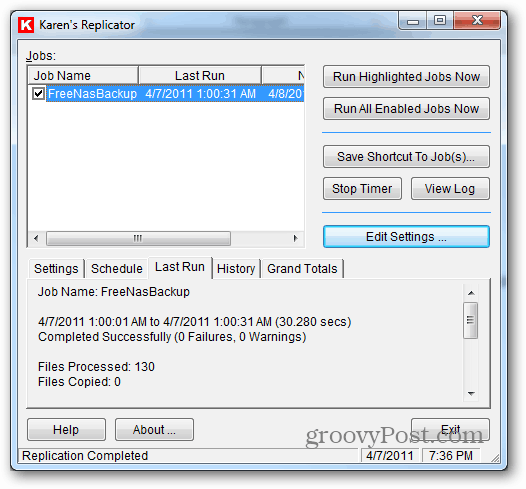
Spustelėkite Redaguoti nustatymus.
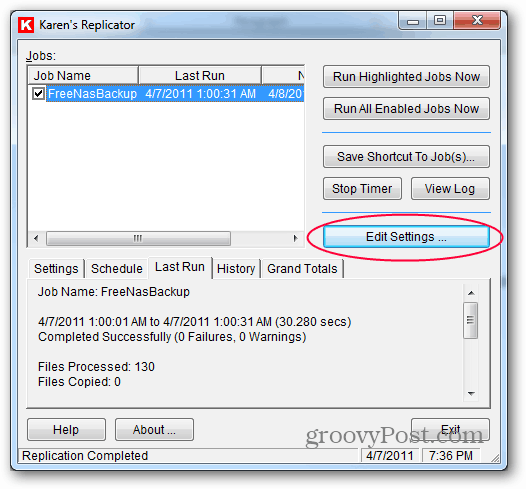
Spustelėkite Naujas darbas.

Pamatysite tuščią konfigūracijos ekraną su keliais numatytaisiais nustatymais.
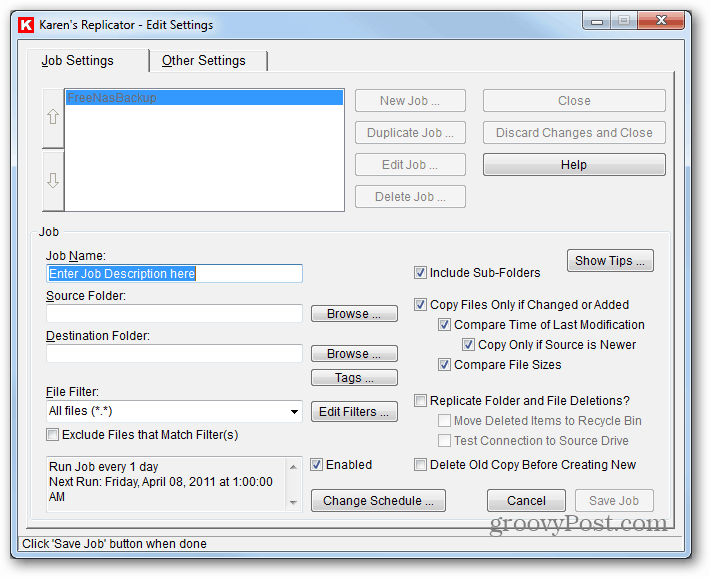
Dabar duokite darbui vardą - kadangi jūs galite turėti kelis darbus, aš rekomenduoju naudoti aprašomąjį pavadinimą, kad atskirtumėte atsargines kopijas.
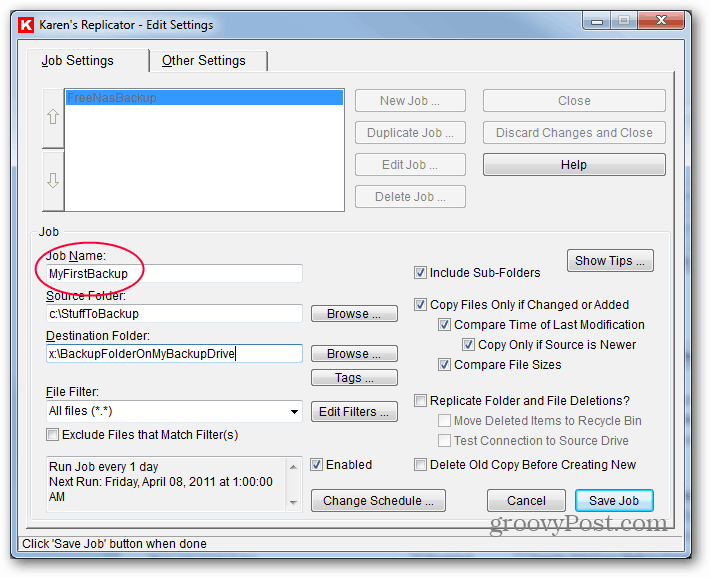
Įveskite šaltinio vietą. Nesivaržykite kurti atsarginių kopijų vieno aplanko ar viso disko atsarginę kopiją.
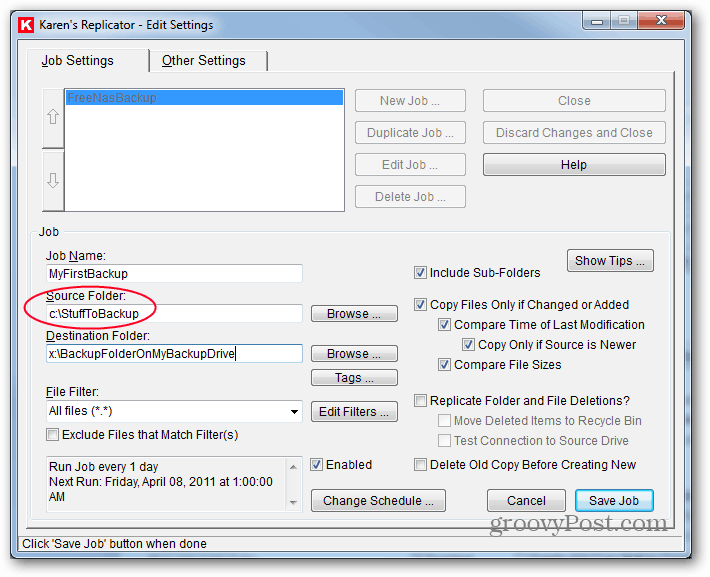
Įveskite tikslą. Patarimas: galite įvesti aplankus, kurių dar nesukūrėte, ir jie bus sukurti pirmą kartą atliekant užduotį, darant prielaidą, kad kelias yra teisingas ir neturite leidimų, draudžiančių jį. Įsitikinkite, kad šaltinio vietoje yra pakankamai vietos failams, kuriuos ketinate kopijuoti.
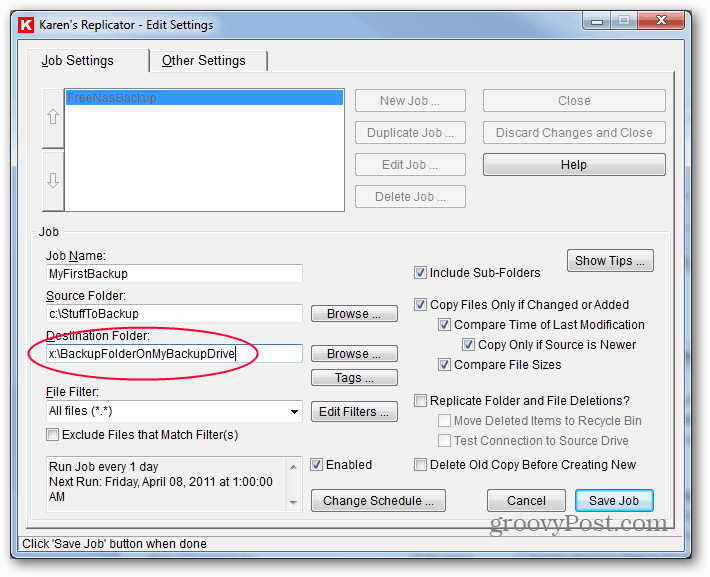
Šis nustatymas yra vienas iš dalykų, dėl kurių atsiranda„Karen's Replicator“ toks puikus. Turėdami parinktį Kopijuoti tik failus, jei jie bus pakeisti arba įtraukti, jūsų antrosios ir būsimos atsarginės kopijos nukopijuos tik tuos failus, kurie yra nauji ar pakeisti, taigi jie bus greitesni.
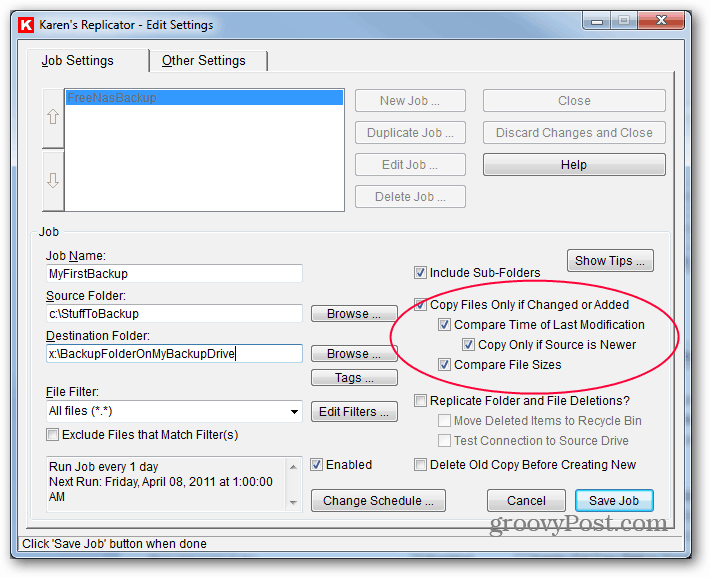
Parinktis atkartoti aplankus ir failų ištrynimuspriklauso nuo tavęs. Jei pažymėsite, failai, kurie bus pašalinti iš šaltinio, bus pašalinti iš atsarginės kopijos kitą kartą paleidžiant. Palieku jį nepažymėtą, nes kiekvieną kartą kažkas netyčia ištrina failą, ir aš turiu pasidaryti atsarginę jo kopiją. (Taip, tai reiškia, kad galiausiai tikslinis diskas pasipildys. Tokiu atveju jūs galite arba išvalyti atsarginę kopiją, arba patikrinti, ar viskas gerai, ir visiškai išvalyti atsarginę kopiją, pradedant nuo kito paleidimo.)
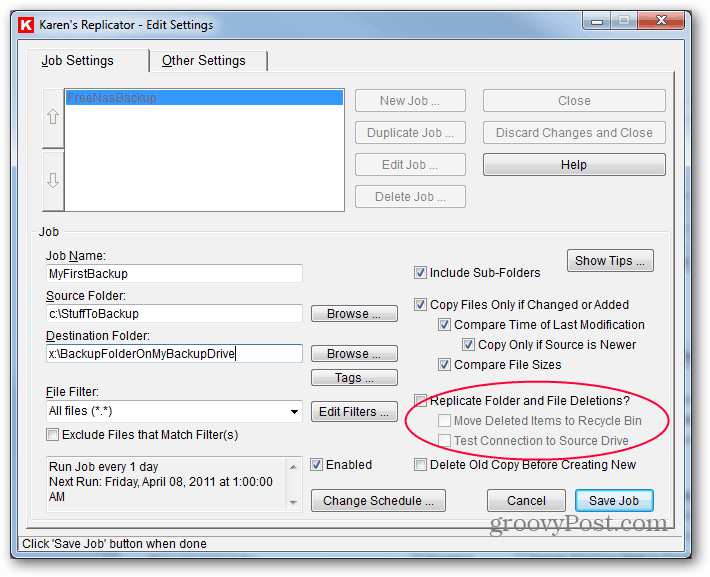
Aš labai vengiu tikrinti variantąPrieš kurdami naują, ištrinkite seną kopiją. Gali būti, kad atidaryto failo atveju programa mato failą, bet negali jo nukopijuoti. Leiskite programai perrašyti failą.
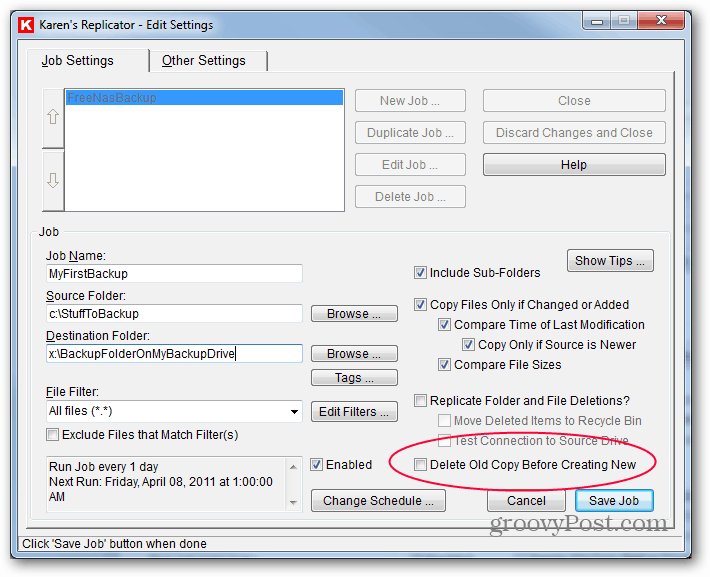
Dabar laikas nustatyti atsarginį tvarkaraštį. Spustelėkite Keisti tvarkaraštį.
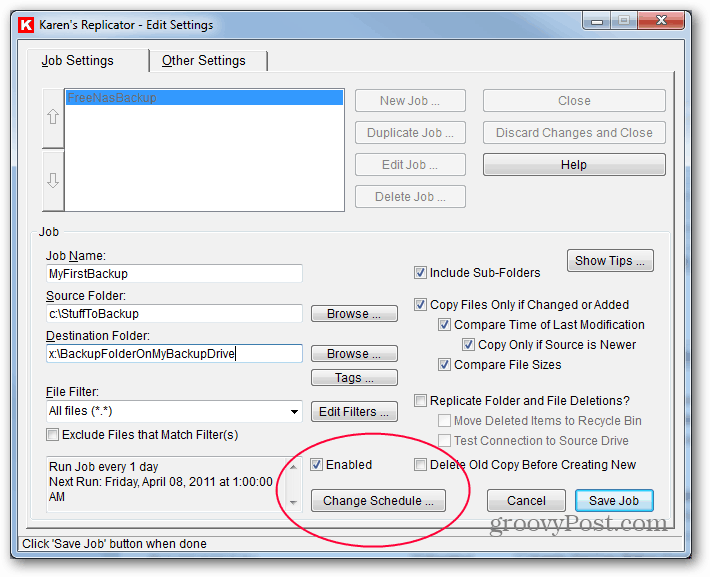
Aš nustatiau savo atsarginę užduotį vykdyti kiekvieną dieną 1 val. Kai kuriuos darbus, kuriuose yra svarbių duomenų, galbūt norėsite, kad jie būtų vykdomi kas kelias valandas arba kas kelias minutes. Įveskite nustatymus ir spustelėkite Įrašyti.
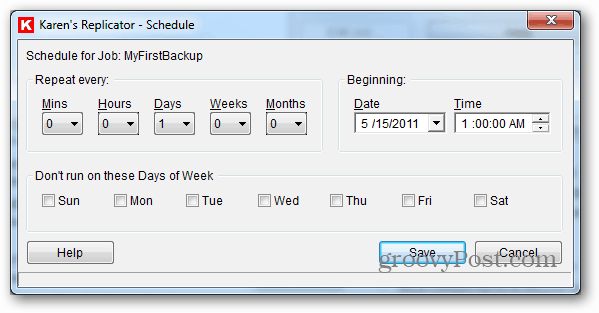
Tai sugrąžins jus į ankstesnį ekraną, kuriame spustelėsite išsaugoti darbą apatiniame dešiniajame kampe.
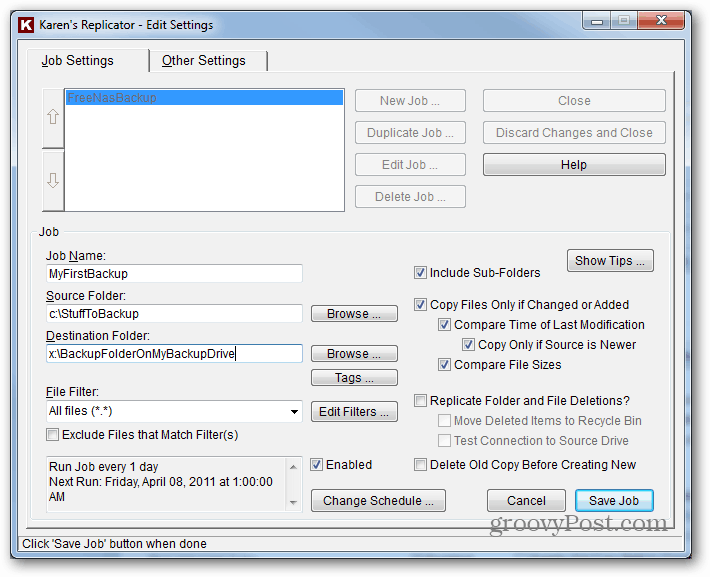
Dabar spustelėkite Įrašyti pakeitimus ir uždaryti.
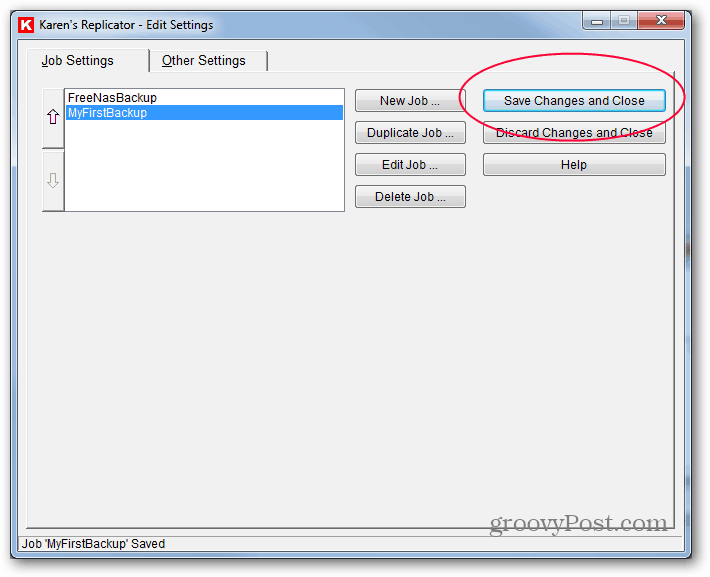
Šiuo metu rekomenduoju paleisti darbąrankiniu būdu pažymėdami jį kairėje ir spustelėdami Vykdyti pažymėtus darbus dabar. Pamatysite kiekvieno nukopijuoto failo eigos juostą. Baigę kurti atsarginę kopiją, apsižvalgykite paskirties aplanke - ar atrodo, kad viskas buvo nukopijuota? Tai padės jums įsitikinti, ar procesas buvo sėkmingas.
Savaitės dienomis galite nustatyti kitą užduotį arba nustatyti, kad kelionės tikslas būtų pakaitinis tarp kelių išorinių kietųjų diskų. Kadangi programinė įranga yra tokia lanksti, galite padaryti beveik viską.
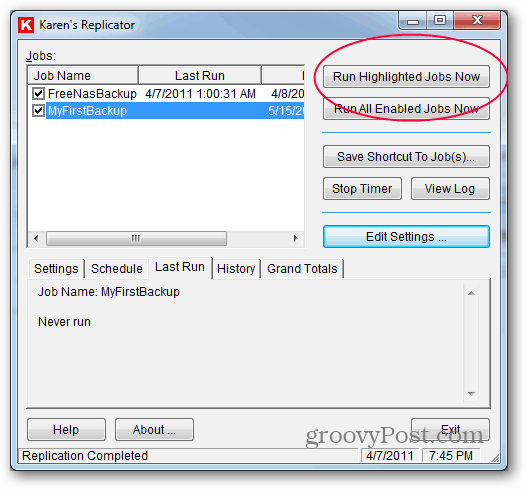
Paskutinis žingsnis yra pakeisti programos nustatymus, kad įsitikintumėte, jog programa visada veikia, kad ji galėtų kurti atsarginę kopiją pagal jūsų tvarkaraštį. Spustelėkite Redaguoti nustatymus.
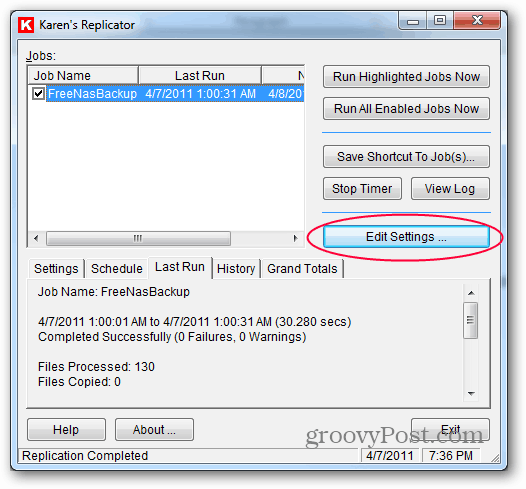
Spustelėkite skirtuką Kiti nustatymai.
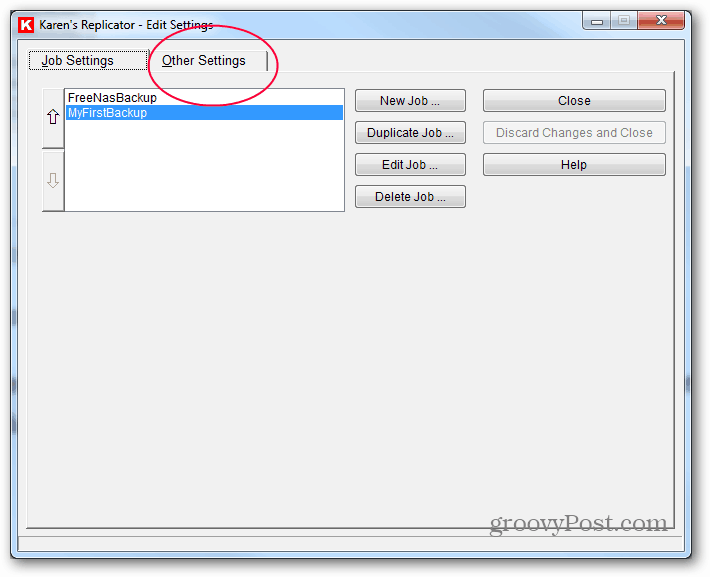
Norėdami įsitikinti, čia turite pažymėti kelis laukeliusprograma paleidžiama teisingai, bet taip pat netenka kelio. Kiekvieną kartą pažymėkite langelius Paleisti replikatorių. Taip pat du po juo. Paskutinis pažymėtas langelis yra Įspėti mane, jei išeinu iš programos, kol planuojami darbai. Jei pažymėtas bet kuris kitas laukelis Įvairūs, pažymėkite juos. Šie parametrai, kartu sudėjus, užtikrins, kad programa bus paleista, kai prisijungsite prie savo kompiuterio, bet taip pat pasislėps sistemos dėkle. Kai jis bus paleistas, pabandžius uždaryti programą arba paleidus kompiuterį iš naujo, jis įspės jus, kad uždarytas jo atsarginės kopijos kurti negalima. Tai malonus priminimas.
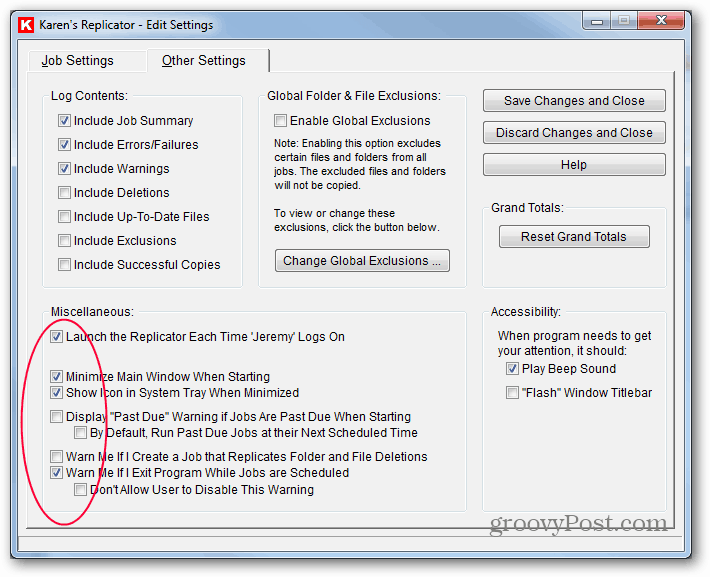
Dabar spustelėkite Įrašyti pakeitimus ir uždaryti.
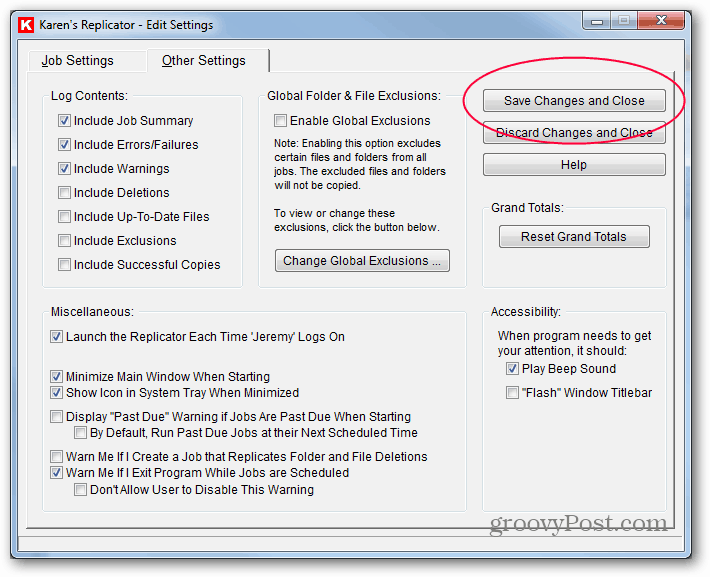
Jūs baigėte! Ši programa gyvuoja daugelį metų, tačiau aš ja pasitikiu savo sistemose ir ji yra nemokama. Jis turi keletą kitų papildomų funkcijų ir aš raginu jus taip pat ištirti.





![„Windows 7“ duomenų atsarginės kopijos ir atkūrimo vadovas [vadovas]](/images/howto/windows-7-data-backup-and-restore-guide-how-to.png)




Palikite komentarą